Beaver Builder vs Elementor Pro: ما هو أفضل منشئ صفحات WordPress؟
نشرت: 2021-09-02هل تحاول الاختيار بين Beaver Builder و Elementor Pro كأداة لإنشاء مواقع WordPress مخصصة باستخدام أداة إنشاء مرئية تعمل بالسحب والإفلات؟
هذان هما من أفضل المكونات الإضافية لمنشئ صفحات WordPress. كلاهما أيضًا أكثر من مجرد منشئي صفحات - يمكنك أيضًا استخدامهما لبناء سمة كاملة.
إذن - كيف يمكنك الاختيار بينهما؟ حسنًا ، هذا ما يدور حوله هذا المنشور.
أعتقد أن كلا المكونين الإضافيين أدوات ممتازة ، لذلك لن أعلن فائزًا واحدًا. بدلاً من ذلك ، سأحاول مساعدتك في اختيار أفضل مكون إضافي لاحتياجاتك وميزانيتك.
دعونا نحفر!
سمات
لبدء المقارنة بين Beaver Builder و Elementor Pro ، دعنا نلقي نظرة عالية المستوى على الميزات التي توفرها كلتا الأداتين.
إليك ما تعنيه الرموز في جدول المقارنة أدناه:
- ️ - الميزة متوفرة في البرنامج المساعد.
- ️️ - الميزة متوفرة في كلا المكونين الإضافيين ولكن تنفيذ أحد المكونات الإضافية يكون أكثر مرونة / قوة.
- - الميزة غير متوفرة في البرنامج المساعد.
| ميزة | بيفر بيلدر | إليمينتور برو |
| محرر بصري للواجهة الأمامية | ️ | ️ |
| السحب والإفلات | ️ | ️ |
| تحرير النص المضمنة | ️ | ️ |
| تحرير سريع الاستجابة مخصص | ️ | ️ |
| أدوات المحتوى | ️ | ️️ |
| قوالب مسبقة الصنع | ️ | ️️ |
| قوالب قابلة لإعادة الاستخدام (تصميماتك الخاصة) | ️ | ️ |
| منشئ الموضوع | ️ * | ️ |
| إدراج محتوى ديناميكي (بما في ذلك الحقول المخصصة) | ️ * | ️ |
| منشئ النوافذ المنبثقة | ️ | |
| منشئ النموذج | ️ | ️️ |
| دعم WooCommerce | ️ | ️️ |
| موضوع مخصص | ️ | ️ |
| وضع العلامات البيضاء | ️ | |
| دعم متعدد المواقع | ️ | ️ ** |
| نسخ / لصق الأنماط | ️ | ️ |
| انقر بزر الماوس الأيمن فوق الدعم | ️ | |
| الوضع الداكن (الواجهة) | ️ | ️ |
* يتطلب الوظيفة الإضافية الرسمية (لكن منفصلة) بيفر ثيمر.
** يتطلب Elementor Pro مفتاح ترخيص نشطًا لكل موقع شبكة في شبكتك متعددة المواقع.
ميزات Beaver Builder vs Elementor Pro الخلاصة
من حيث الميزات ، يتمتع Elementor Pro بميزة واضحة. لقد حصلت…
- Popup builder ، وهي ميزة قوية حقًا يمكن أن تحل محل الحاجة إلى مكون إضافي منبثق / اختياري.
- المزيد من الأدوات للاختيار من بينها ، بما في ذلك الخيارات الفريدة مثل زر PayPal لقبول المدفوعات.
- المزيد من القوالب للاختيار من بينها.
- منشئ نماذج أكثر قوة.
- المزيد من خيارات التصميم ( لم أقم بتغطية هذه الخيارات في الجدول ، لكنني سأشارك المزيد عنها لاحقًا ).
- دعم أفضل لـ WooCommerce. يدعم Beaver Themer WooCommerce ، لكن Elementor Pro يمنحك المزيد من المرونة للعمل مع WooCommerce.
ومع ذلك ، هناك شيء واحد يصعب التقاطه في جدول المقارنة أعلاه وهو المفاضلة بين الميزات والاستقرار. إذا كنت ترغب في إضافة المزيد من الميزات إلى أداة ما ، فأنت بحاجة إلى دورة تطوير أسرع ، مما يزيد من فرصة حدوث أخطاء أو مشكلات.
يتميز Beaver Builder بدورة تطوير أبطأ ، مما يعني أنه لا يحتوي على العديد من الميزات. لكن دورة التطوير البطيئة هذه تعني أن Beaver Builder قوي جدًا ويمكنك أن تكون واثقًا من أن التحديث لن يسبب مشاكل.
أنا بالتأكيد لا أقول أن Elementor Pro غير مستقر. إنه البرنامج الإضافي الأكثر شيوعًا لبناء الصفحات ويستخدمه ملايين المواقع دون مشاكل.
أنا فقط أحاول تسليط الضوء على أن الاستقرار هو شيء يقوم به Beaver Builder بشكل جيد ويستحق التقدير. إذا كنت من النوع الذي يقدر الاستقرار على الحصول على المزيد من الميزات ، فقد يكون ذلك مهمًا بالنسبة لك.
من ناحية أخرى ، إذا كنت تريد معظم الميزات وتريد الوصول بانتظام إلى ميزات جديدة ، فإن Elementor Pro لديه الأفضلية بالتأكيد.
واجهه المستخدم
بعد ذلك ، دعنا نتعمق في كيفية عمل الواجهة مع كل أداة.
جودة الواجهة ذاتية ، لذا لن أعلن "الفائز" هنا. كلتا الأداتين لها واجهات رائعة وكلاهما سريع بشكل عام وخالي من الأخطاء.
على الرغم من ذلك ، فإن إحدى الميزات التي يتمتع بها Beaver Builder هي أنه يتيح لك تخصيص الواجهة وفقًا لتفضيلاتك ، في حين أن واجهة Elementor ثابتة إلى حد كبير.
من ناحية أخرى ، يتمتع Elementor ببعض المزايا من حيث أنه يمنحك بعض الأدوات المفيدة التي لا توفرها Beaver Builder ، مثل دعم النقر بزر الماوس الأيمن وأداة التنقل لتنظيم تصميمك.
بيفر بيلدر
كما ذكرت أعلاه ، فإن واجهة Beaver Builder مرنة للغاية. عندما تقوم بتشغيل Beaver Builder لأول مرة ، سترى معاينة بملء الشاشة لتصميمك مع شريط أدوات في الأعلى:

لإدراج وحدات أو قوالب ، يمكنك النقر فوق رمز "زائد" لفتح لوحة:
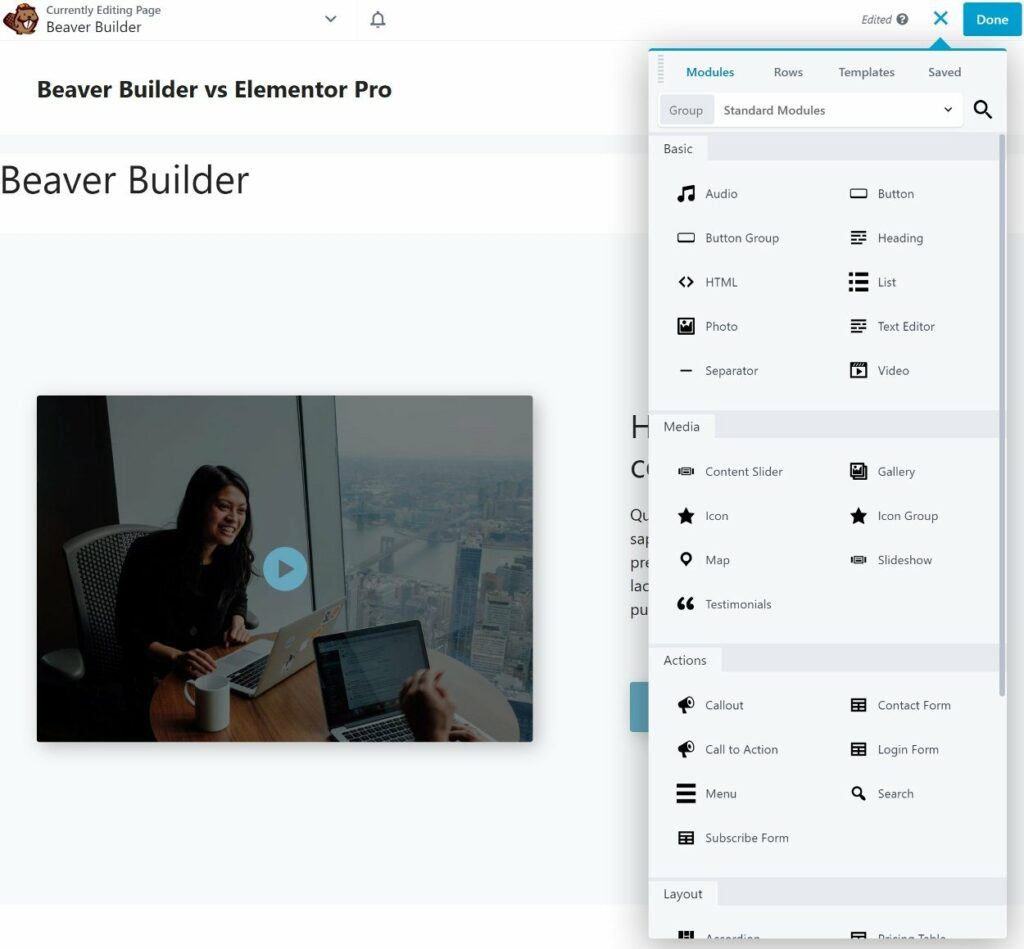
وبالمثل ، لفتح الإعدادات لصف أو عمود أو وحدة نمطية ، يمكنك التمرير فوقها والنقر فوق مفتاح الربط لفتح نافذة منبثقة (يمكنك تغيير حجمها والتنقل حسب الحاجة):
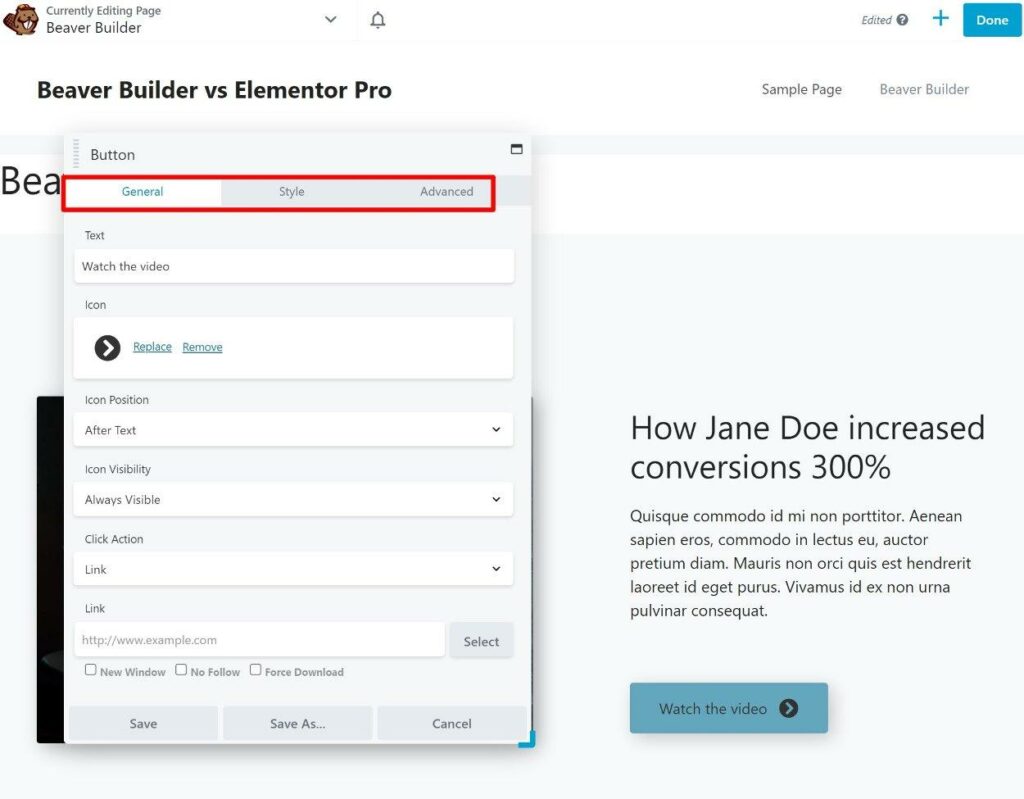
إذا كنت تفضل وجود لوحة ثابتة بدلاً من الخيارات العائمة ، فيمكنك سحب اللوحة إلى أي من جانبي الواجهة. سيؤدي ذلك إلى إنشاء شريط جانبي ثابت حيث يمكنك إضافة وحدات جديدة وتهيئة الإعدادات للعناصر الحالية:
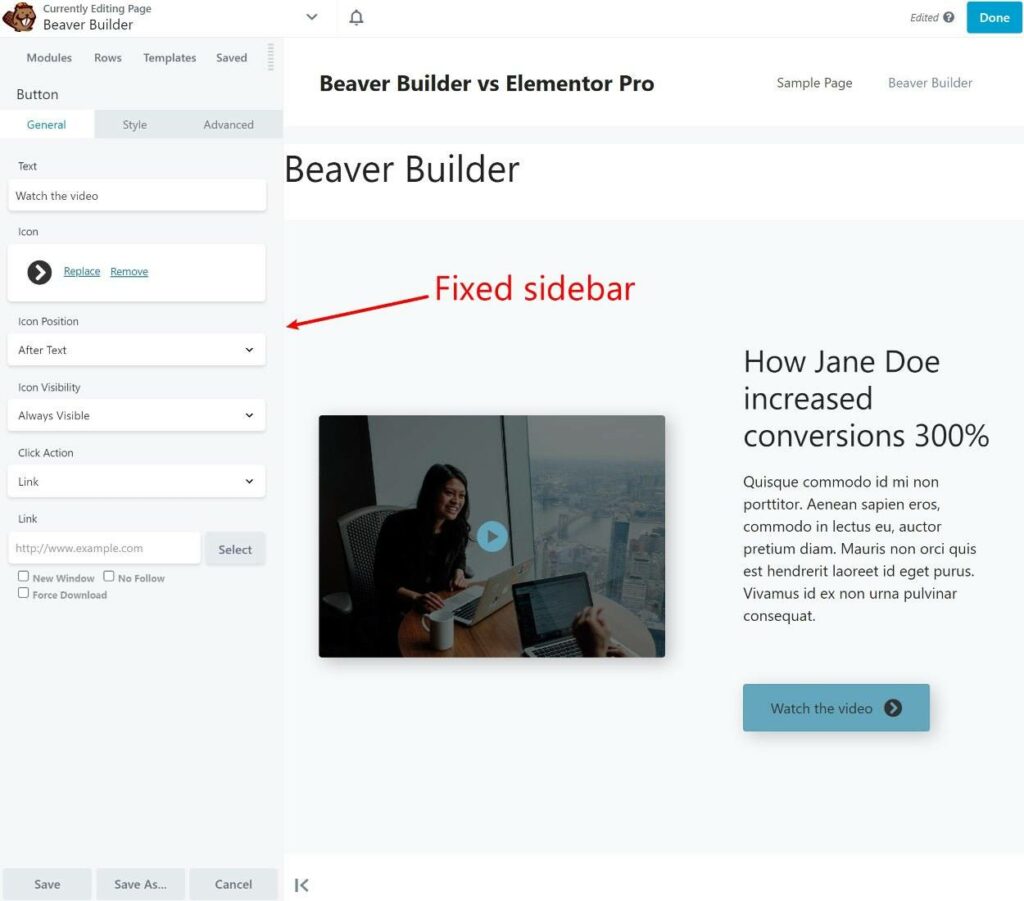
إذا كنت ترغب في تحرير النص ، يمكنك فقط النقر والكتابة على الصفحة أو يمكنك استخدام محرر النصوص في منطقة الإعدادات.
للتصميم سريع الاستجابة ، يمكنك فتح وضع التحرير السريع الذي يتيح لك رؤية معاينة حية سريعة الاستجابة وتخصيص تصميمك بناءً على الجهاز:
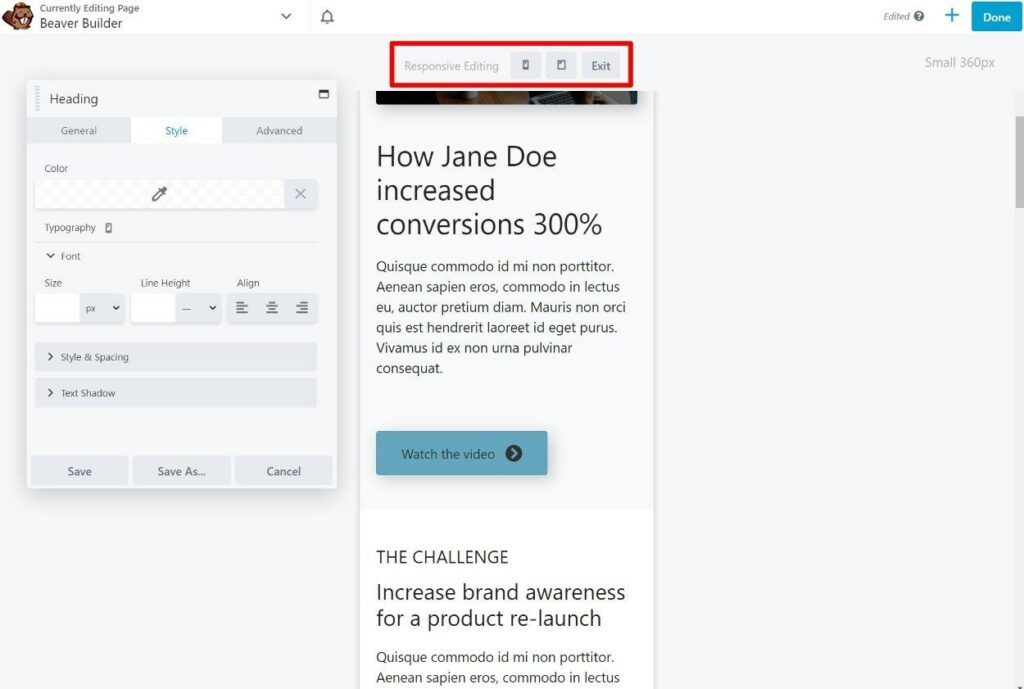
إحدى الميزات التي أحبها في Beaver Builder هي القدرة على إنشاء تصميمات متعددة الأعمدة فقط عن طريق سحب وحدة بجانب أخرى:
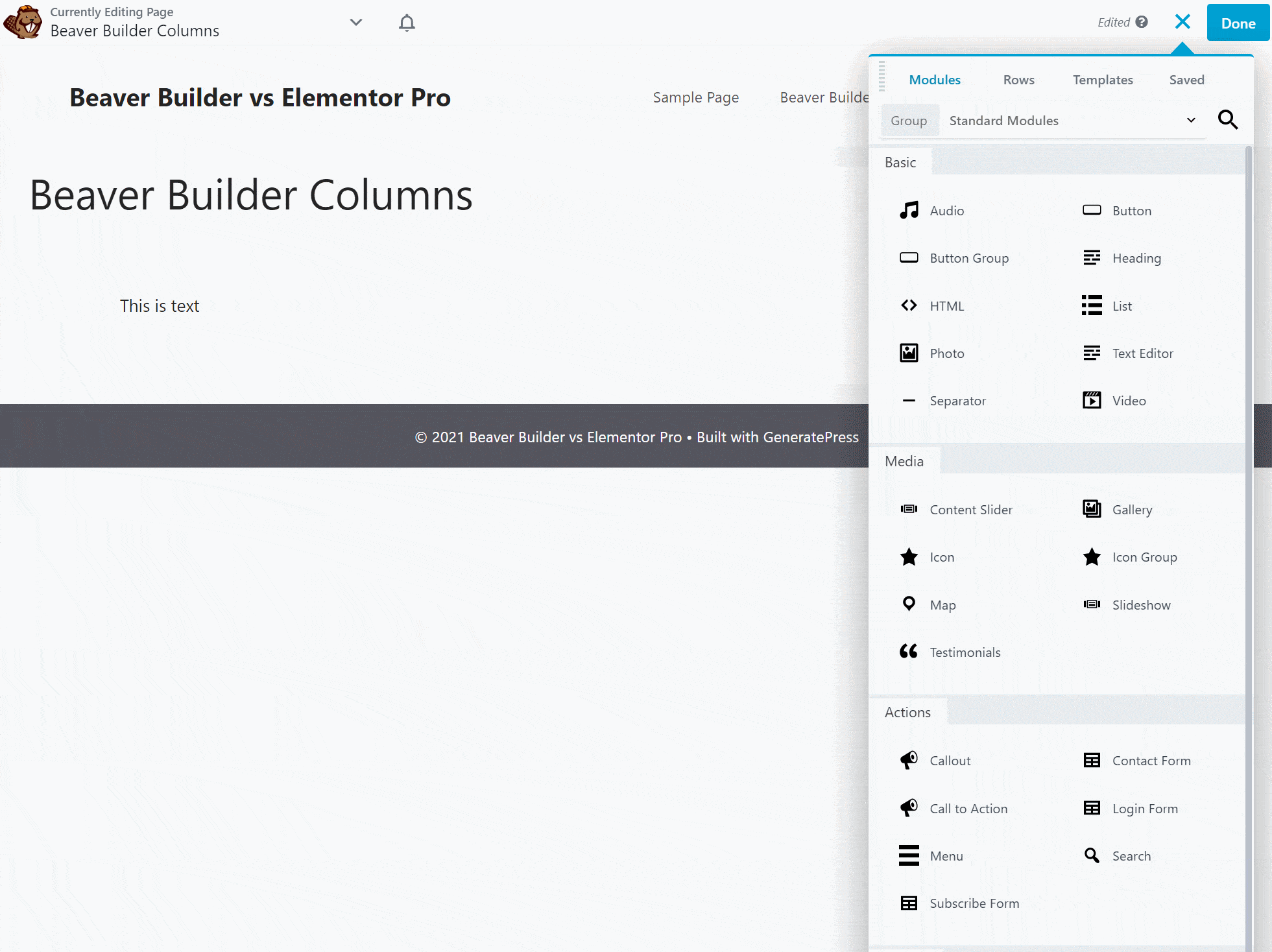
يجبرك معظم منشئي الصفحات على إعداد بنية العمود قبل إضافة العناصر ، مما يضيف بعض الوقت الإضافي ( يتيح لك Beaver Builder أيضًا القيام بذلك إذا كنت تفضل هذه الطريقة ).
بالإضافة إلى ما عرضته لك أعلاه ، يقدم Beaver Builder أيضًا المساعد المساعد الخاص به لمساعدتك في التنقل بسرعة بين التصميمات ( على الرغم من أنه لا يتطلب Beaver Builder ).
إليمينتور برو
باستخدام Elementor و Elementor Pro ، تحصل على شريط جانبي ثابت على الجانب الأيسر من الواجهة ومعاينة مباشرة لتصميمك على اليمين:
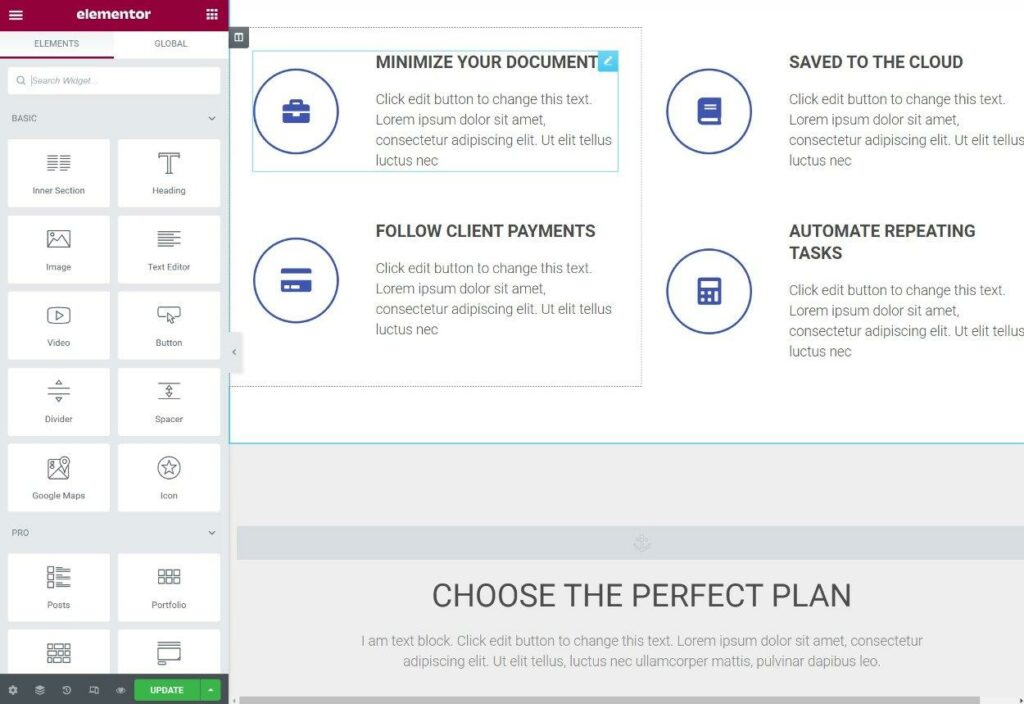
إذا كنت تريد رؤية معاينة كاملة العرض لتصميمك ، فيمكنك طي الشريط الجانبي لإخفاء واجهة Elementor:
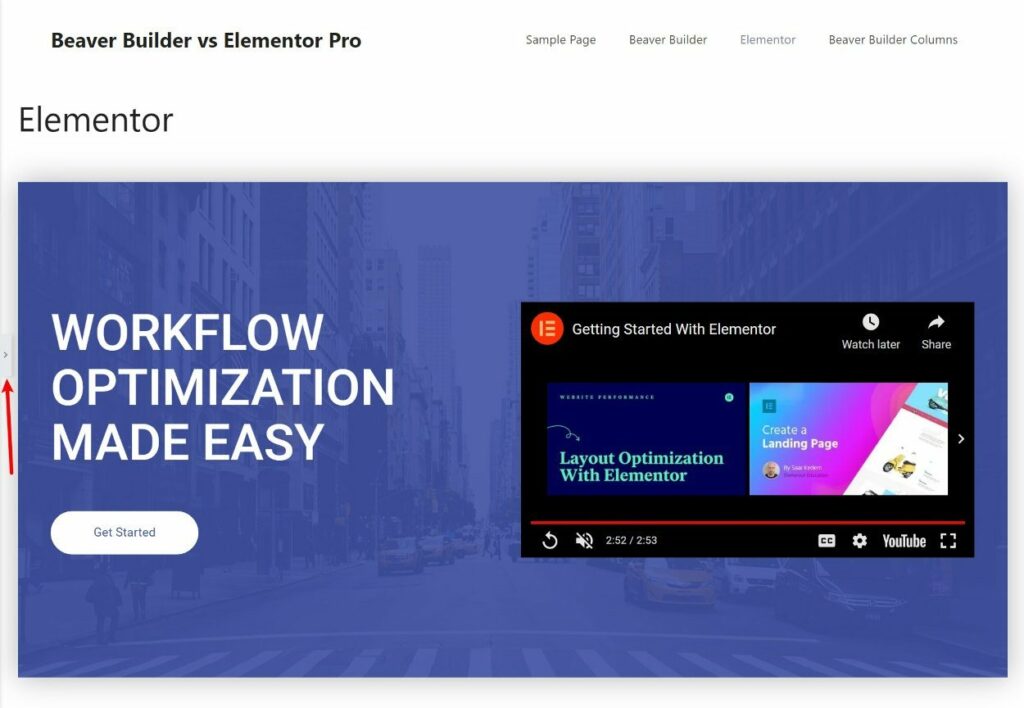
الشريط الجانبي هو المكان الذي يمكنك فيه إضافة وحدات نمطية جديدة وتهيئة إعدادات العنصر:
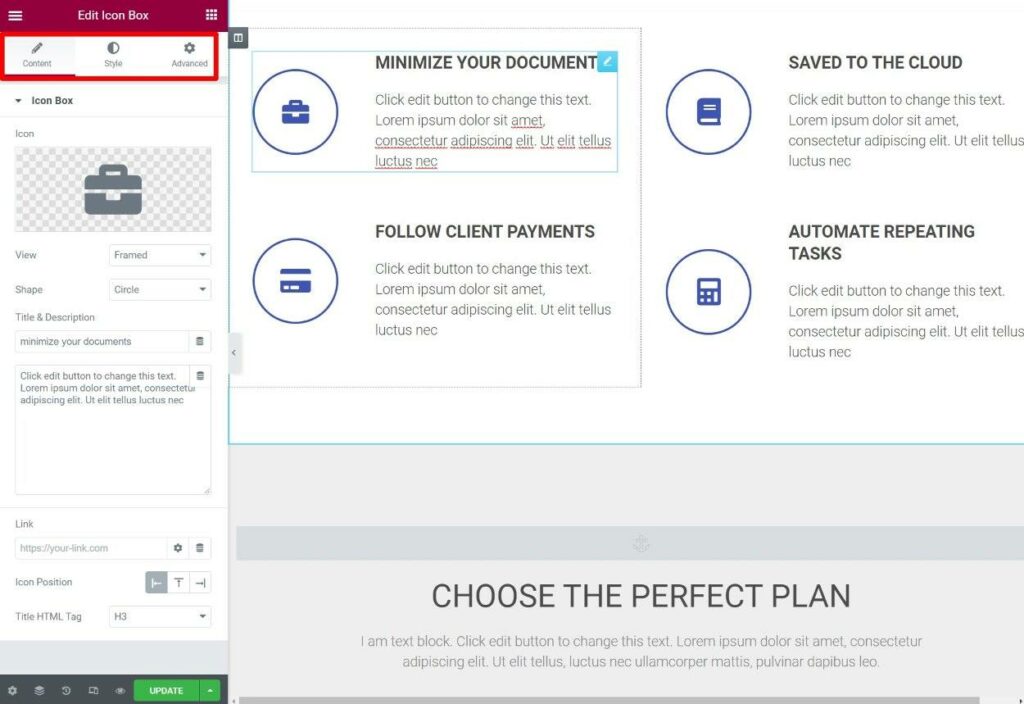
لتحرير النص ، يمكنك فقط النقر والكتابة على الصفحة أو يمكنك استخدام محرر النصوص في الشريط الجانبي.
يأتي Elementor أيضًا مع بعض الخيارات المفيدة لمساعدتك على العمل بكفاءة أكبر. على سبيل المثال ، يدعم Elementor النقر بزر الماوس الأيمن ، والذي يتيح لك الوصول إلى الخيارات الرئيسية مثل النسخ / اللصق (العناصر أو الأنماط) والعناصر المكررة والمزيد.
يمكنك أيضًا الحصول على أداة Navigator تتيح لك رؤية تخطيط صفحتك - يمكنك أيضًا إعادة تسمية الأقسام والعناصر في الصفحة لمساعدتك على تذكرها وتحديد العنصر الصحيح بسرعة:
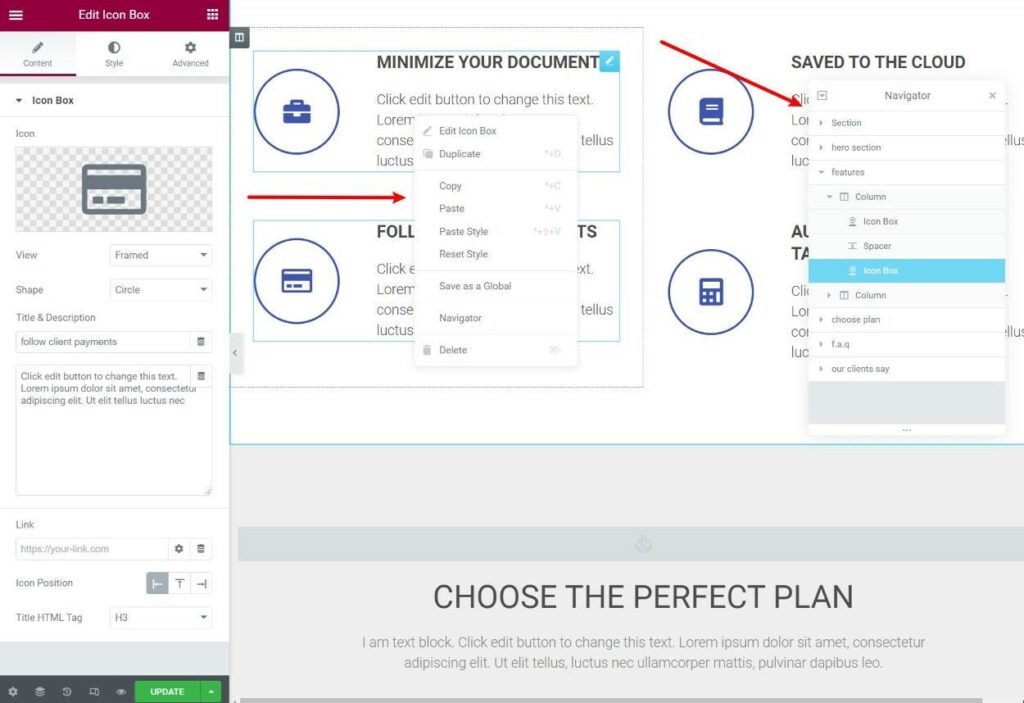
يتضمن Elementor Pro أيضًا وضع تحرير سريع الاستجابة يعرض لك معاينة سريعة الاستجابة ويتيح لك تخصيص التصميم لأجهزة معينة:

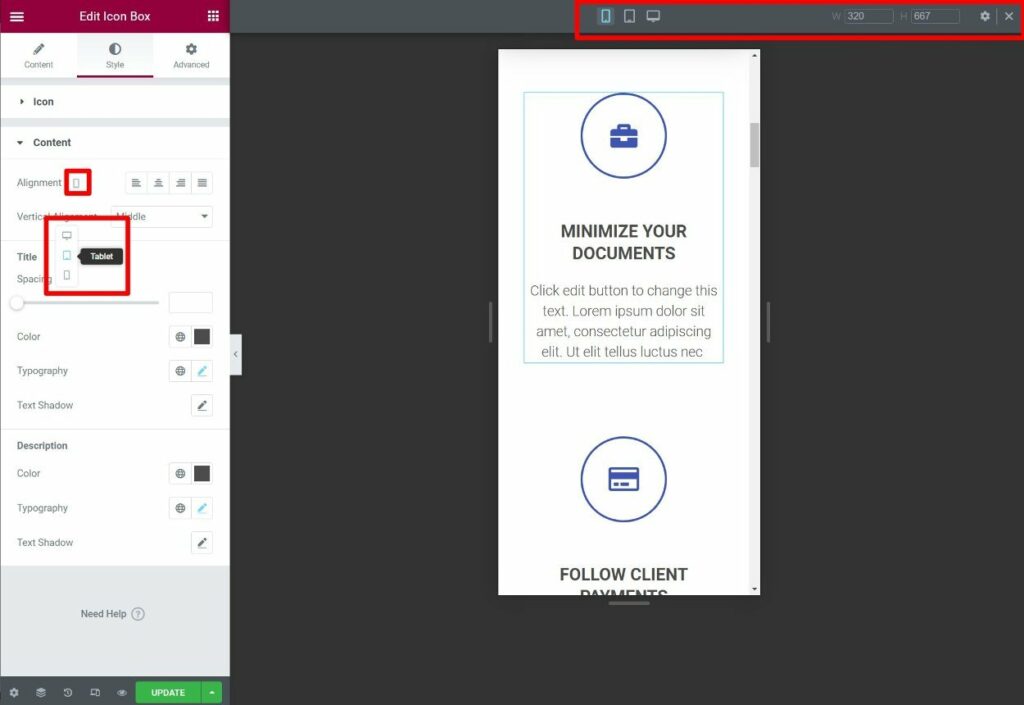
إذا كنت تريد المزيد من التحكم في واجهة Elementor كما يسمح Beaver Builder ، فيمكنك استخدام مكون إضافي تابع لجهة خارجية مثل Flexible Elementor Panel.
خيارات التصميم
إذا كنت مهتمًا بمُنشئ مرئي ، فربما تريد أداة تساعدك في إعداد التصميم الخاص بك دون الحاجة إلى أي CSS مخصص. للقيام بذلك ، تحتاج إلى مجموعة واسعة من خيارات التصميم المضمنة.
كلتا الأداتين مرنتان تمامًا عندما يتعلق الأمر بالأساسيات. يمكنك التحكم بسهولة في:
- الألوان
- الطباعة
- التباعد عبر الهامش / المساحة المتروكة
- الخلفيات
- الرسم المتجاوب
- إلخ.
ومع ذلك ، يذهب Elementor Pro أيضًا إلى أبعد من الأساسيات ، ولهذا أعتقد أنه الفائز الواضح جدًا عندما يتعلق الأمر بمرونة التصميم.
بشكل أساسي ، عندما يتعلق الأمر بالتصميم ، يمكن لـ Elementor القيام بكل ما يفعله Beaver Builder بالإضافة إلى "المزيد". على سبيل المثال ، فيما يلي بعض ميزات التصميم الفريدة في Elementor Pro:
- تأثيرات الحركة - أضف تأثيرات رائعة مثل تأثيرات التمرير والإمالة ثلاثية الأبعاد وتتبع الماوس والمزيد. تعلم المزيد وشاهد الأمثلة هنا.
- تحديد المواقع المخصص - استخدم الموضع المطلق والنسبي لوضع عناصر واجهة المستخدم بشكل مثالي في تصميماتك.
- إضافة CSS مباشرة إلى Elements - يمكنك إضافة CSS مباشرةً إلى عناصر واجهة المستخدم / الأعمدة / الأقسام ، بينما يتيح لك Beaver Builder إضافة فئة أو معرف CSS فقط.
بالطبع ، هناك الكثير من الخيارات والاختلافات الأصغر الأخرى بين المكونات الإضافية. أحاول فقط تسليط الضوء على أنه ، بشكل عام ، يحتوي Elementor Pro بالتأكيد على المزيد من خيارات التصميم.
المُنشئ الوحيد الذي أعتقد أنه يمكنه منافسة Elementor Pro من حيث خيارات التصميم المضمنة هو المكون الإضافي Divi Builder (تعرف على المزيد في مراجعة Divi).
أداء
عند استخدام أداة إنشاء الصفحات ، ستجري دائمًا بعض المقايضات عندما يتعلق الأمر بالأداء. بغض النظر عن مُنشئ الصفحات الذي تختاره ، فلن يقوم أبدًا بإنشاء تصميمات خفيفة الوزن مثل محرر WordPress الأصلي.
مع ذلك ، فإن بعض المكونات الإضافية أفضل من غيرها.
لطالما كان Beaver Builder أحد أكثر الخيارات خفيفة الوزن (لمنشئ الصفحات ) وقد ركز فريق Elementor بشكل كبير على تحسينات الأداء مؤخرًا ، مع تحسينات مثل تبسيط DOM وتحسين تحميل الأصول لتحميل البرامج النصية فقط عند الحاجة.
لتقييم أداء هاتين الأداتين ، قمت بإنشاء تصميم متطابق مع كل منهما. التصميم بسيط للغاية - أحاول فقط الحصول على فكرة عن "الوزن" الأساسي لكل أداة. إنه يشتمل فقط على عنصر واجهة مستخدم نصي وأزرار ونموذج اتصال ( من مُنشئ الصفحة ). أنا أستخدم الإعدادات الافتراضية في كلتا الأداتين.
| مقاس الصفحه | طلبات HTTP | |
| بيفر بيلدر | 71 كيلو بايت | 11 |
| العنصر | 315 كيلو بايت | 32 |
* تشمل هذه الأرقام موضوعي ، وهو GeneratePress.
بشكل عام ، يعتبر Beaver Builder خفيف الوزن قليلاً ، على الأقل في هذا الاختبار. يمنحك Elementor Pro المزيد من الميزات وتأثيرات التصميم ، لذلك من الطبيعي أن يحتاج إلى تحميل المزيد من الأصول لتحقيق ذلك. على سبيل المثال ، يقوم Elementor بتحميل البرامج النصية لتأثيرات الحركة الخاصة به ، وهي ميزة لا يمتلكها Beaver Builder.
إذا قمت بتمكين ميزة تحميل الأصول المحسّنة الجديدة من Elementor ( والتي لا تزال قيد الاختبار الأولي فقط ) ، فسيقل الفرق لأن Elementor يتحسن فقط في تحميل أصول معينة عند الحاجة إليها:
| مقاس الصفحه | طلبات HTTP | |
| بيفر بيلدر | 71 كيلو بايت | 11 |
| العنصر | 239 كيلو بايت | 30 |
وهذا كله بدون أي مكونات إضافية لتحسين الأداء. إذا كنت تستخدم شيئًا مثل WP Rocket ، فيمكنك خفض هذه الأرقام إلى أبعد من ذلك.
أعتقد أنني سألخص الأداء مثل هذا:
- يعتبر Beaver Builder خفيف الوزن أكثر قليلاً من Elementor Pro ، وهو أمر منطقي لأنه يحتوي على ميزات وتأثيرات أقل للتحميل.
- يتحسن Elementor إذا قمت بتمكين ميزات الأداء الجديدة ، والتي لا تزال قيد الاختبار عندما أكتب هذا.
- الأهم من ذلك - يمكنك إنشاء موقع سريع التحميل باستخدام كلتا الأداتين طالما أنك تنشئ تصميماتك بالطريقة المثلى وتنفذ أفضل ممارسات أداء WordPress.
التسعير
من حيث التسعير ، تتمتع كلتا الأداتين ببعض المزايا. يعد Elementor Pro أرخص إذا كنت تحتاج فقط إلى أداة لموقع واحد أو عدد صغير من المواقع ، في حين أن Beaver Builder أرخص إذا كنت بحاجة إلى أداة للعديد من مواقع الويب (أكثر من 25 موقعًا).
قبل أن نتمكن من مقارنة الأسعار ، على الرغم من ذلك ، عليك التفكير في احتياجاتك.
يتضمن Elementor Pro جميع ميزاته في مكون إضافي واحد. لذلك عند شراء Elementor Pro ، يمكنك الوصول إلى كل شيء - بما في ذلك أداة إنشاء السمات ومنشئ النوافذ المنبثقة وما إلى ذلك.
من ناحية أخرى ، يفصل Beaver Builder منشئ الصفحة وميزات بناء السمات.
- المكون الإضافي Core Beaver Builder Pro - يدعم فقط بناء الصفحة.
- الوظيفة الإضافية الرسمية لـ Beaver Themer - تضيف دعمًا لبناء السمات الكاملة ( وتتطلب المكون الإضافي لمنشئ الصفحات المتميز ليعمل ).
لذلك مع Beaver Builder ، ستدفع سعرًا واحدًا إذا كنت تريد فقط إنشاء الصفحة وسعرًا آخر إذا كنت تريد إضافة بناء سمة.
هناك اختلاف مهم آخر وهو أن Beaver Builder يدعم مواقع غير محدودة في جميع الخطط ، في حين أن جميع خطط Elementor Pro لها حدود للموقع.
دعنا نتعرف على أسعار كل منها ثم سأقارنها وأظهر متى تكون كل أداة أرخص.
تسعير Elementor Pro
فيما يلي أسعار Elementor Pro - كل هذه الأسعار لترخيص مدته عام واحد:
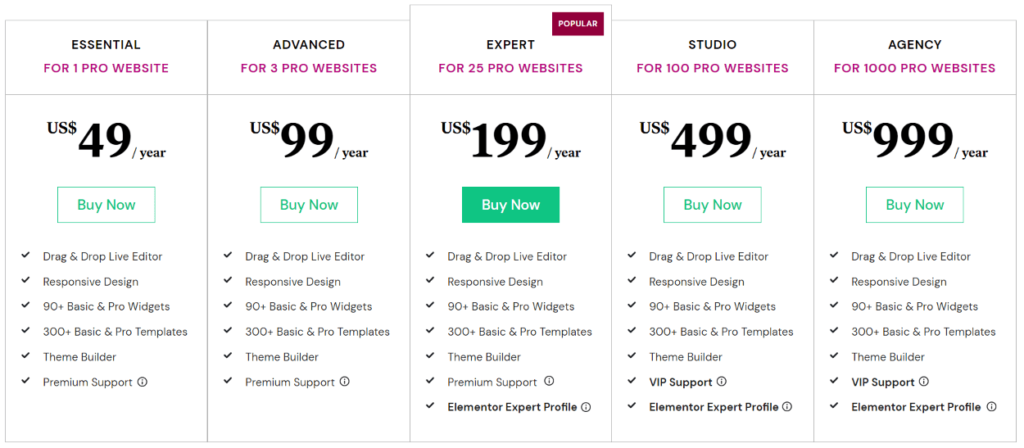
تسعير بيفر بيلدر
فيما يلي أسعار Beaver Builder للمكوِّن الإضافي الأساسي. ما لم تكن بحاجة إلى دعم متعدد المواقع أو وضع علامة بيضاء ، أعتقد أنه يجب أن تكون بخير مع أرخص خطة قياسية 99 دولارًا:
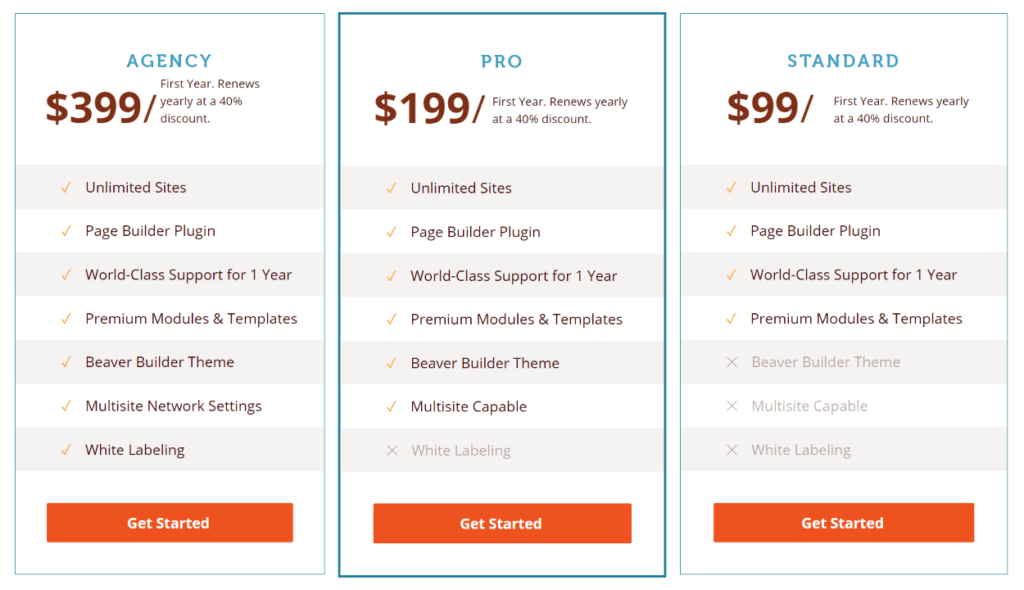
لإضافة Beaver Themer ، ستدفع 147 دولارًا آخر (إجمالي 246 دولارًا).
مع كل من Beaver Builder و Beaver Themer ، ستحصل على خصم 40٪ إذا قمت بتجديد ترخيصك لمواصلة تلقي الدعم والتحديثات بعد السنة الأولى.
متى يكون شراء Elementor Pro مقابل Beaver Builder أرخص؟
لتلخيص كل هذه المعلومات أعلاه ، دعنا ننتقل إلى المواقف المختلفة التي تكون فيها كل أداة أرخص:
- يعد Elementor Pro أرخص كثيرًا إذا كنت تريد أداة لموقع ويب واحد فقط (49 دولارًا).
- إذا كنت تحتاج فقط إلى منشئ صفحات ، فإن نقطة التعادل هي ثلاثة مواقع ويب . إذا كنت تحتاج فقط إلى أداة لثلاثة مواقع ، فإن الأدوات هي نفس السعر (99 دولارًا). ولكن إذا كنت بحاجة إلى أكثر من ثلاثة مواقع ويب ، فإن Beaver Builder أرخص.
- إذا كنت بحاجة إلى بناء الصفحة وبناء السمات ، فإن نقطة التعادل هي 25 موقعًا . إذا كان لديك أقل من 25 موقعًا ، فإن Elementor Pro أرخص. ولكن إذا كان لديك أكثر من 25 موقعًا ، فإن Beaver Builder أرخص.
هذه كلها أسعار السنة الأولى. إذا قمت بالتجديد بعد السنة الأولى ، فإن Beaver Builder يصبح أرخص لأن Beaver Builder يقدم خصم تجديد بنسبة 40٪ بينما لا يقدم Elementor Pro.
هل يجب عليك استخدام Beaver Builder أو Elementor Pro؟
أعتقد أن Beaver Builder و Elementor Pro هما من أفضل منشئي صفحات WordPress (إن لم يكن أفضل اثنين) ، لذلك لا أعتقد أنك ستتخذ قرارًا "خاطئًا" عندما يتعلق الأمر بـ Beaver Builder vs Elementor Pro.
بدلاً من ذلك ، أعتقد أن الأمر يتعلق فقط باختيار أفضل أداة لموقفك:
- إذا كنت تريد معظم الميزات وخيارات التصميم ، فمن المحتمل أن يكون Elementor Pro هو الخيار الأفضل لاحتياجاتك. يمكنك الحصول على ميزات فريدة مثل أداة إنشاء النوافذ المنبثقة وخيارات التصميم الفريدة مثل تأثيرات الحركة وتحديد المواقع المخصصة والمزيد. ببساطة ، يعد Elementor Pro واحدًا من أكثر أدوات تصميم WordPress ثراءً بالميزات ، وهذا هو السبب في أنه البرنامج الإضافي الأكثر شيوعًا للبناء.
- إذا كنت تريد فقط منشئًا صلبًا وخفيف الوزن قليلاً ولديه جميع خيارات بناء الصفحات الأساسية وبناء السمات ، فإن Beaver Builder يعد أيضًا خيارًا رائعًا.
في كلتا الحالتين ، سيكون لديك أداة رائعة لمساعدتك في بناء بعض التصميمات الرائعة.
بالطبع ، هناك أيضًا تمييز آخر قد يلعب دورًا مهمًا في قرارك - السعر . يتذكر:
- يعد Elementor Pro أرخص لموقع واحد ومتساوٍ في السعر لـ 3 مواقع.
- يعد Beaver Builder أرخص من 3 مواقع إذا كنت تحتاج فقط إلى منشئ صفحات أو أكثر من 25 موقعًا إذا كنت بحاجة إلى بناء الصفحات وبناء السمات. خلاف ذلك ، لا يزال Elementor Pro أرخص.
- يقدم Beaver Builder خصم تجديد بنسبة 40 ٪ بينما لا يقدم Elementor Pro خصمًا.
لمعرفة المزيد حول كلا المكونين الإضافيين ، يمكنك قراءة مراجعاتنا الكاملة:
- مراجعة العنصر
- مراجعة Beaver Builder
هل لا يزال لديك أي أسئلة حول Beaver Builder vs Elementor Pro؟ اسمحوا لنا أن نعرف في التعليقات!
